Hvordan sette opp lokalt nettverk i Windows 10? Delingsalternativer og mappedeling i Windows 10
Tidligere publiserte jeg allerede detaljerte instruksjoner om å sette opp et lokalt nettverk i Windows 10. Men for å sette opp brukte jeg hjemmegruppen, som ble fjernet fra Windows 10 (i versjon 1803 og nyere). Dette betyr at den gamle instruksjonen ikke lenger er relevant, siden hjemmegruppen i Windows 10 1803 ikke lenger er der. Men selvfølgelig har all funksjonaliteten blitt bevart, og blant de ti beste kan du fortsatt dele mapper og skrivere, dele en bestemt mappe, få nettverkstilgang til andre datamaskiner osv. Det er enda enklere og bedre, unødvendige innstillinger er fjernet. Hjemmegruppe ble brukt til å forenkle oppsett av lokalt nettverk og dele filer og skrivere. Men faktisk kompliserte det bare prosessen med å sette opp et lokalt nettverk med sine innviklede innstillinger. Det er lettere å manuelt åpne delt tilgang og dele mappen over nettverket,enn å rote med å sette opp en hjemmegruppe.
Vanligvis er et lokalt nettverk konfigurert mellom datamaskiner som er koblet til hverandre via en ruter (via Wi-Fi, nettverkskabel) eller en bryter. Om nødvendig kan du koble to datamaskiner direkte ved hjelp av en nettverkskabel, men denne metoden vil sannsynligvis ikke brukes av noen andre. Du kan dele mapper i Windows 10 ikke bare med andre datamaskiner, men også med mobile enheter. For eksempel kan du få tilgang til delte mapper på datamaskinen din fra mobile enheter, TV-mottakerbokser og andre enheter som kjører på Android. Men oftest er det lokale nettverket konfigurert spesielt for utveksling av filer mellom flere datamaskiner. Hvis det er datamaskiner i nettverket på Windows 7 og Windows 8, er delingsinnstillingene på dem konfigurert på omtrent samme måte som i Windows 10.delt på en Windows 10-datamaskin vises sømløst i Network Neighborhood på en Windows 7-datamaskin, og omvendt. Det viktigste er at nettverksfunn er aktivert på begge datamaskiner.
Forbereder å sette opp et lokalt nettverk i Windows 10
Når du er koblet til en ruter via et kabel- eller Wi-Fi-nettverk, tilordner Windows 10 en nettverksprofil til tilkoblingen: "Offentlig" eller "Privat" . Alt er enkelt her. "Offentlig" er når en datamaskin er koblet til et offentlig, utenlandsk nettverk. For eksempel, et sted på en kafé, et hotell, hjemme hos en venn osv. "Privat" er en forbindelse til et hjemmenettverk. Det anbefales at du bare installerer denne profilen når du er koblet til nettverket ditt (til ruteren din, som er pålitelig beskyttet. Se artikkelen Maksimal beskyttelse av et Wi-Fi-nettverk og ruteren fra andre brukere og hacking). Avhengig av valgt profil, endres noen av delings- og brannmurinnstillingene.
For å sette opp et lokalt nettverk, anbefaler jeg å sette "Privat" nettverksprofil for Ethernet- eller Wi-Fi-tilkoblinger. Vel, og følgelig, åpne kun delt tilgang til filer i de nettverkene du stoler på (som du kontrollerer). Om temaet for å endre nettverksprofilen, skrev jeg allerede detaljerte instruksjoner: hjem (privat) og offentlig (offentlig) Windows 10-nettverk.
Dette er ikke vanskelig å gjøre. I egenskapene til Ethernet-tilkoblingen:
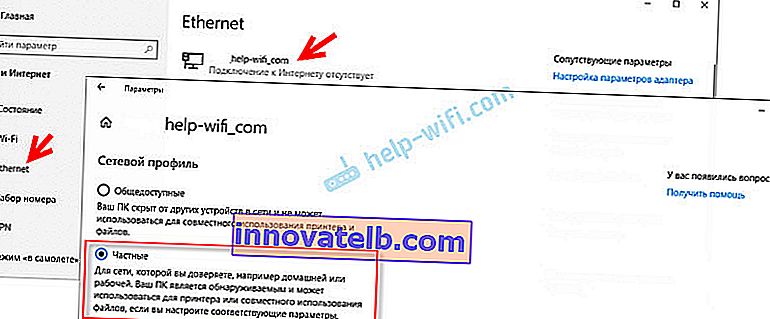
I egenskapene til Wi-Fi-nettverket:
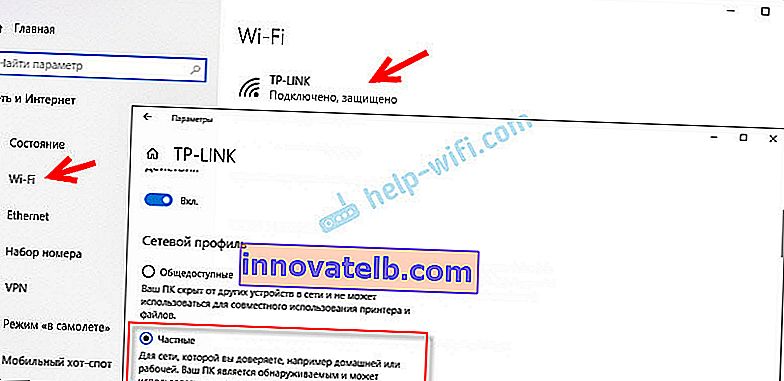
Du har tilordnet den nødvendige nettverksprofilen til tilkoblingen, du kan fortsette med å konfigurere det lokale nettverket.
Konfigurere delingsalternativer i Windows 10
Vi må åpne vinduet "Avanserte delingsalternativer". Dette kan gjøres gjennom "Network and Sharing Center", eller i alternativene under "Network and Internet" - "Sharing options".

For profilen "Privat (nåværende profil)" må vi angi følgende innstillinger:
- Aktiver nettverksgjenkjenning - hvis nettverksgjenkjenning er aktivert, vil datamaskinen vår se andre datamaskiner i nettverket og være synlig for andre datamaskiner.
- Aktiver fildeling og skriverdeling - etter aktivering vil alle mapper og skrivere som er tillatt å deles være tilgjengelige for andre enheter i dette lokale nettverket. Som standard er dette standard delte mapper (delt musikk, delte dokumenter, delte videoer osv.). Senere i artikkelen vil jeg vise deg hvordan du kan dele en hvilken som helst mappe på datamaskinen din.

Vi endrer også følgende innstillinger for profilen "Alle nettverk" :
- Aktiver deling slik at nettverksbrukere kan lese og skrive filer i delte mapper.
- Deaktiver deling med passordbeskyttelse. For deling med eller uten passordbeskyttelse er forskjellen om du trenger å skrive inn et passord når du får tilgang til en delt mappe på en gitt datamaskin. På et hjemmenettverk er det vanligvis ikke behov for passord. Men om nødvendig kan du legge igjen passordbeskyttelse. Deretter blir andre datamaskiner bedt om brukernavn og passord (ekstern datamaskinbruker).
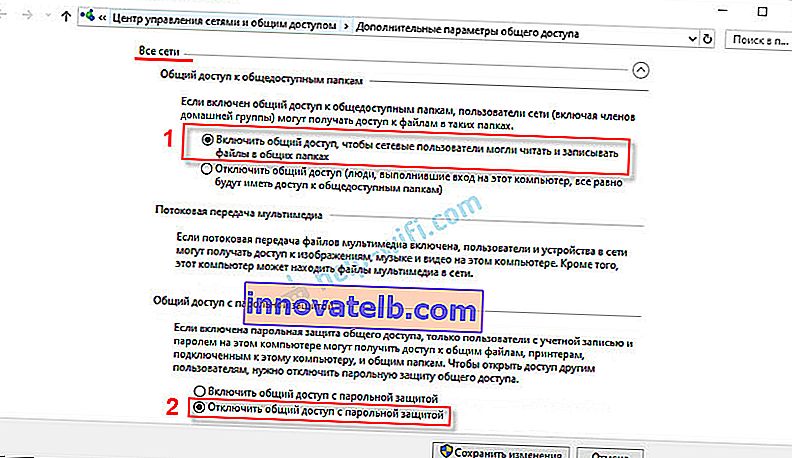
Husk å klikke på "Lagre endringer" -knappen !
Alle! Konfigurasjonen av et lokalt nettverk i Windows 10 er fullført.
Få tilgang til delte mapper fra en annen datamaskin i det lokale nettverket
Etter at vi har konfigurert deling, kan vi få tilgang til delte mapper fra andre datamaskiner som er i samme nettverk (koblet via samme ruter eller bryter).
På andre datamaskiner anbefales det å utføre de samme delingsinnstillingene som jeg viste ovenfor. Hvis du gjør dette, vil en datamaskin fra Network Neighborhood umiddelbart vises i Utforsker under "Nettverk" -fanen. Ellers må nettverksfunn aktiveres fra utforskeren selv (skjermbilder nedenfor).Du kan gå direkte til utforskeren, til "Nettverk" -fanen. Hvis nettverksgjenkjenning er deaktivert på denne datamaskinen, vil du se en melding: "Nettverksgjenkjenning er deaktivert. Nettverksmaskiner og enheter er ikke synlige . "
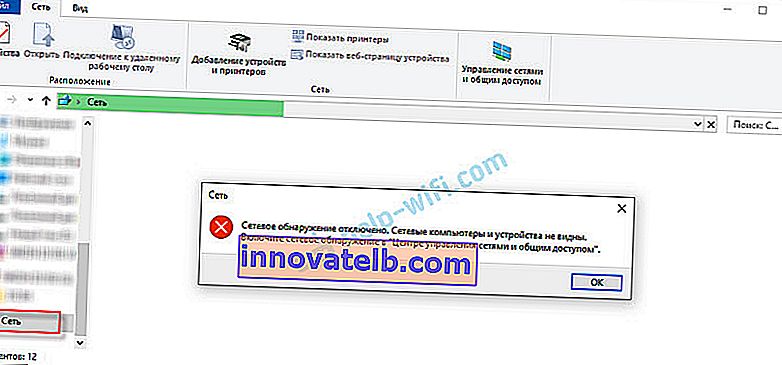
Klikk "OK", og en gul bjelke vises øverst, der du kan "Slå på nettverksoppdagelse og fildeling."
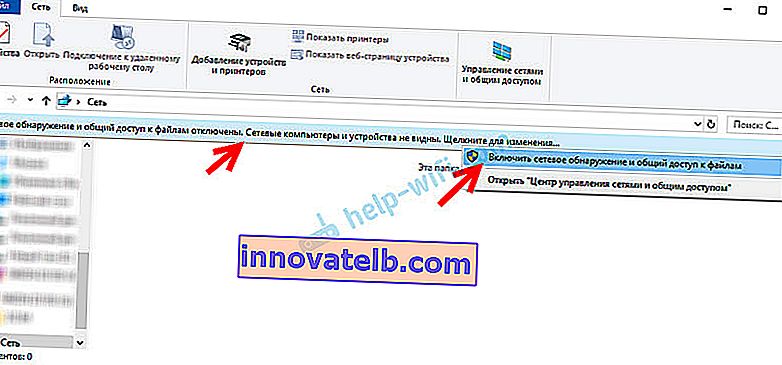
Og hvis nettverket du er koblet til er tildelt statusen "Offentlig", vil et nytt vindu vises. Velg følgende alternativ: "Nei, gjør nettverket denne datamaskinen er koblet til privat."
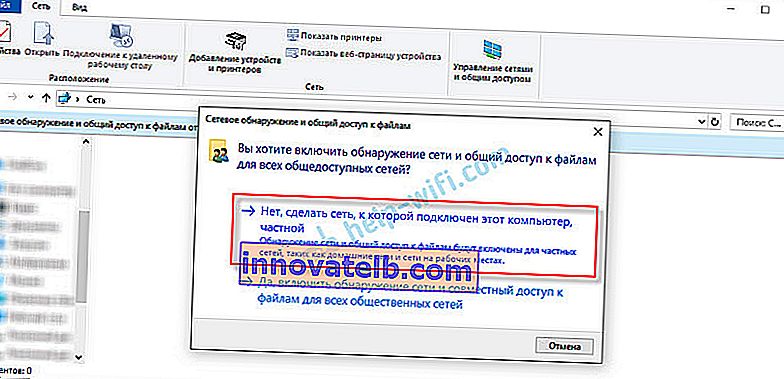
Etter det vil "Datamaskiner" umiddelbart vises i "Nettverk" -fanen i utforskeren. Datamaskinen vår vil også vises sammen med andre datamaskiner fra det lokale nettverket.
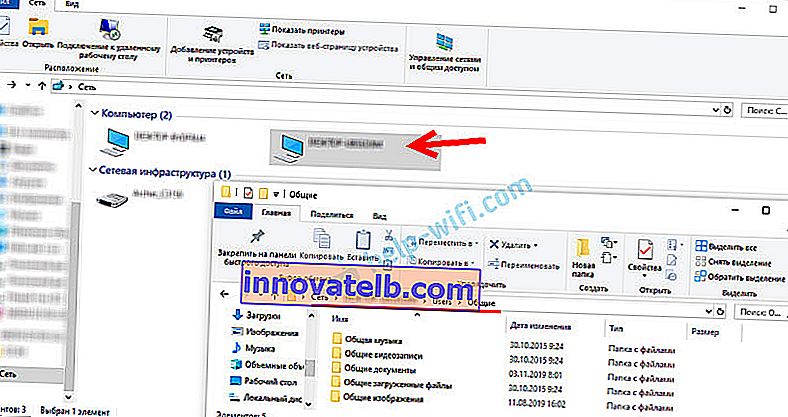
Alt er klart!
Hvis du ikke får tilgang til en delt mappe på en annen datamaskin, må du sjekke om delt tilgang til filer og mapper er tillatt i brannmuren (antivirus) for det private nettverket på datamaskinen som vi delte disse mappene på. Du kan midlertidig (for å sjekke) stoppe brannmuren (antivirus). Vi har også en egen, detaljert artikkel om dette emnet: delte mapper, nettverksdatamaskiner, flash-stasjoner, disker vises ikke i "Nettverk" -fanen i Windows Utforsker.Vi har nettopp satt opp et lokalt nettverk mellom to datamaskiner som kjører Windows 10. Begge datamaskinene kan få tilgang til hverandre via nettverket (i mitt tilfelle via Wi-Fi, via en ruter). Som standard er tilgang kun åpen for individuelle delte mapper. For å utveksle filer mellom datamaskiner, kan du bruke disse mappene (kopiere filer til dem, vise, slette) eller manuelt åpne delt tilgang til andre mapper som ligger på datamaskinens harddisk. Deretter viser jeg deg mer detaljert hvordan du deler en mappe i Windows 10.
Hvordan dele en mappe i Windows 10?
I Windows 10 kan du dele en fil eller mappe (dele en mappe) på bare noen få sekunder. Jeg vil også vise deg hvordan du kan slutte å dele en mappe / fil og se hvilke mapper som deles.
Høyreklikk bare på en hvilken som helst mappe eller fil, hold markøren over Del til-menyen og velg Enkeltpersoner .

Deretter må du velge brukeren som den delte tilgangen til mappen vil bli gitt for. På hjemmenettverket kan du velge "Alle". I dette tilfellet vil alle nettverksmedlemmer ha tilgang til filen / mappen. Du kan opprette en ny bruker og bruke brukernavnet / passordet til å få tilgang til mappen fra andre datamaskiner (hvis du ikke har deaktivert passordbeskyttet deling).
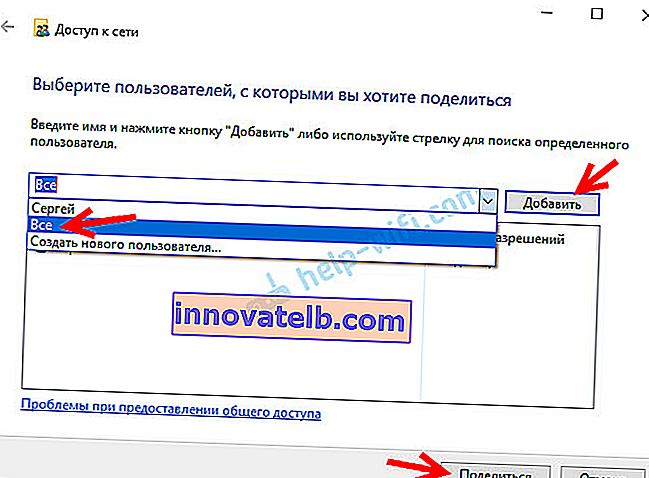
For alle-brukerne (eller en ny bruker) kan du endre tillatelsene for en fil eller mappe i Windows 10. Som standard er mappen / filen skrivebeskyttet. Du kan stille inn "Les og skriv". Da vil andre brukere på nettverket kunne endre / slette filer i mappen, skrive nye, redigere filer.
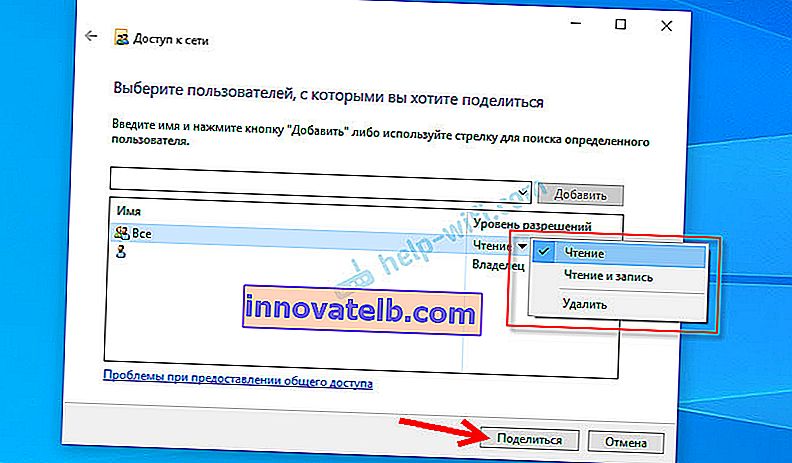
Etter å ha klikket på "Del" -knappen, vises et vindu der nettverksadressen til filen eller mappen vil bli indikert. Denne adressen kan kopieres og brukes til å få tilgang til denne ressursen fra andre datamaskiner i det lokale nettverket (bare gå til adressen i utforskeren).
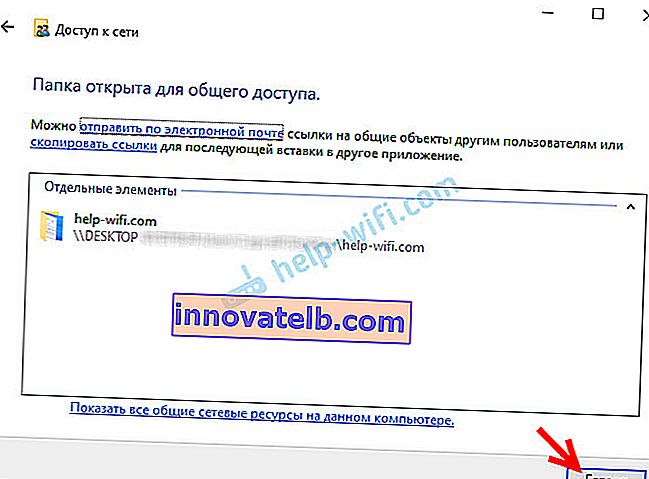
Du trenger ikke bruke adressen til å gå til mappen vi har delt. På en annen datamaskin kan du bare gå til "Nettverk" -delen i Windows Utforsker. Vi åpner den nødvendige datamaskinen fra vårt lokale nettverk og går til den delte mappen som vi nettopp har åpnet tilgangen til.
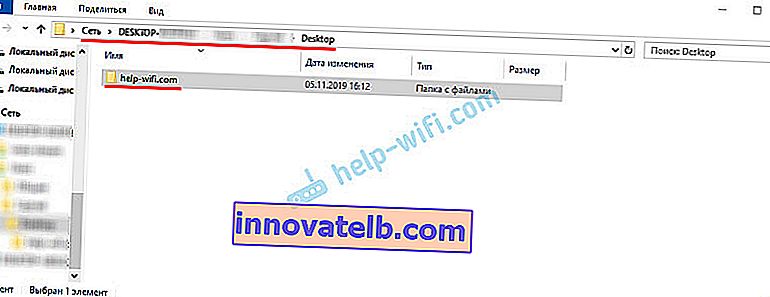
Siden jeg har satt lese- og skrivetillatelser for denne mappen, kan jeg redigere, slette og opprette nye filer i denne mappen uten problemer. Rettighetene gjelder for alle filer i den delte mappen.
Hvordan slå av deling av en mappe eller fil i Windows 10?
Bare klikk på en mappe eller fil med høyre museknapp, velg "Del til" og klikk på "Gjør utilgjengelig . "

Dette er hvor enkelt det er i Windows 10 å slutte å dele en mappe / fil.
Vær oppmerksom på at elementet "Gjør utilgjengelig" ("Lukk tilgang", "Slå av deling") vises i egenskapene til en hvilken som helst mappe, selv som ikke deles. Det skal være slik.Hvordan ser jeg alle mappene og filene som deles på datamaskinen min?
For å gjøre dette, gå til \\ localhost i utforskeren

Det åpnes en mappe som gjenspeiler andre mapper og filer som deles på denne datamaskinen.
Etterord
For meg, så vel som sannsynligvis for mange, har et lokalt nettverk alltid vært noe komplisert og uforståelig. Det ser ut til at du forstår hva det er til og hvordan du kan bruke det, men det er ikke helt klart hvordan det fungerer og hvordan du konfigurerer det. Det er noen uforståelige og forvirrende parametere, generell tilgang, rettigheter, kontoer, etc., men hvis du finner ut av det, eller enda bedre konfigurerer det selv, forstår du umiddelbart at det ikke er noe komplisert med det. Selv uten denne hjemmegruppen, som ble fjernet i Windows 10 1803, kan alt enkelt konfigureres og brukes til å dele filer, mapper og skrivere på det lokale nettverket.
Oppdatering: utarbeidede instruksjoner for tilkobling og konfigurering av en nettverksskriver i Windows 10.
Legg igjen kommentarer, spørsmål og tillegg. Hvis jeg glemte noe, eller skrev noe galt - del nyttig informasjon i kommentarene! Jeg vil gjerne redigere og supplere artikkelen.